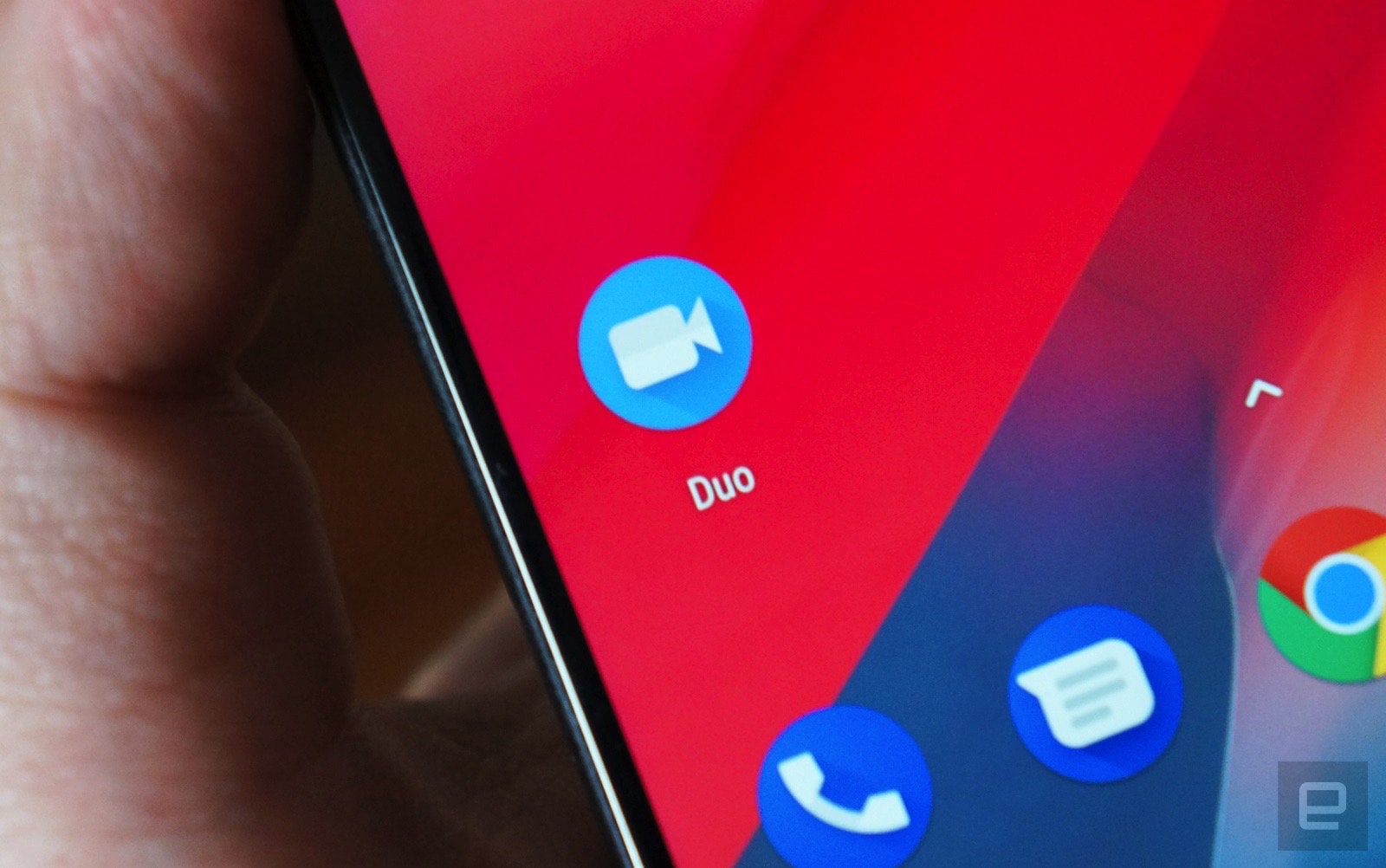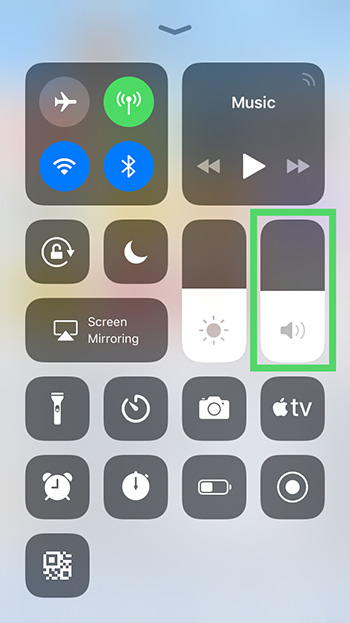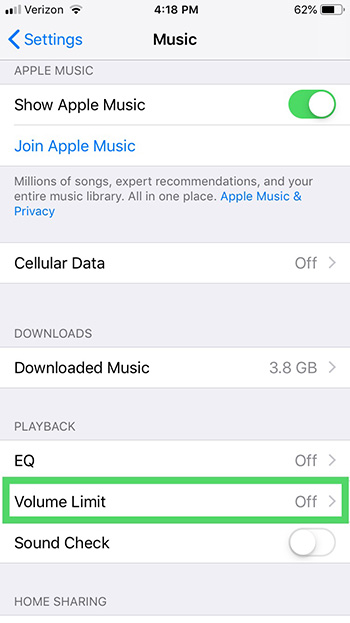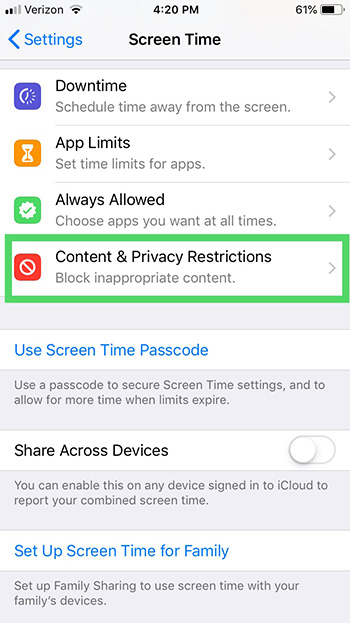whatsApp Web هي طريقة سريعة وسهلة لاستخدام رسائل WhatsApp على جهاز الكمبيوتر الخاص بك. يمنحك معظم ميزات WhatsApp التي تحبها ، ولكن على سطح المكتب أو الكمبيوتر المحمول.
فيما يلي كيفية استخدام WhatsApp Web على جهاز الكمبيوتر الخاص بك.
إلى حد كبير ، إنها عملية بسيطة وستحصل على العناصر الضرورية في متناول اليد. لكن من أجل الدقة ، إليك القائمة.
ما سوف تحتاجه
ما سوف تحتاجههاتف يعمل بنظام Android أو جهاز iPhone مزود بكاميرا خلفية تعمل.
كمبيوتر محمول أو كمبيوتر مكتبي مع أي متصفح ويب حديث ، مثل Google Chrome.
اتصال نشط بالإنترنت لكل من هاتفك وجهاز الكمبيوتر الخاص بك.
أحدث نسخة محدثة من WhatsApp.
حمل: ال WhatsApp ل
أندرويد |
iOS (مجاني)
كيف يعمل ال WhatsApp على شبكة الإنترنت
لا يمتلك تطبيق WhatsApp Web جميع ميزات تطبيق الجوال. في الواقع ، لا يمكن أن تعمل بدون تطبيق الجوال. ستحتاج إلى الاتصال بالهاتف ، ثم استخدامه.
هذا هو ، في جوهره ، استنساخ أو مرآة لما يحدث على هاتفك. إذا وصلت رسالة إلى هاتفك ، فسترى ذلك في WhatsApp Web. إذا لم يتلق هاتفك رسالة لأنه ليس لديه اتصال نشط أو تم إيقاف تشغيله ، فلن ترى ذلك في WhatsApp Web أيضًا.
هذا أقل شأنا من تطبيقات الدردشة الأخرى ، ولكن من بعض النواحي ، فإنه يجعل التطبيق أكثر أمنا.
كيفية إعداد WhatsApp الويب
وبمجرد الانتهاء من إعداد هذه العناصر ، يعد إعداد WhatsApp Web أداة بسيطة.
افتح المتصفح على جهاز الكمبيوتر الخاص بك
وانتقل إلى
web.whatsapp.com .
على تطبيق جوال WhatsApp ، انقر فوق قائمة> WhatsApp Web لبدء قارئ رمز الاستجابة السريعة.
وجه الكاميرا الخلفية للهاتف إلى رمز الاستجابة السريعة على شاشة الكمبيوتر.
بمجرد قراءة WhatsApp رمز الاستجابة السريعة ، فإنه سيتم توصيل الهاتف بالكمبيوتر. في لمح البصر ، ستتم مزامنة WhatsApp Web و WhatsApp على الهاتف المحمول.
ما يمكنك القيام به مع WhatsApp الويب
إستخدم لوحة المفاتيح للكتابة.
الوصول إلى الوسائط (الصور ومقاطع الفيديو والصوت) في الخط. يمكنك أيضًا تنزيل أي وسائط مباشرة على جهاز الكمبيوتر الخاص بك .
ابدأ محادثة جديدة مع أي جهة اتصال ، أو ابحث عن المحادثات الحالية.
عرض معلومات جهة الاتصال.
ابدأ في دردشة جماعية جديدة ، وتحدث في دردشات المجموعة ، واعرض معلومات المجموعة.
ربط أجهزة كمبيوتر متعددة بهاتفك وحفظها للمستقبل. يمكنك أيضًا فصل أي متصفح عن بعد من هاتفك.
يمكنك الحصول على أو تجاهل تنبيهات سطح المكتب والأصوات.
مشاركة الصور ومقاطع الفيديو والمستندات وجهات الاتصال.
إرسال رموز تعبيرية وصور GIF وملصقات بالإضافة إلى ملاحظات صوتية.
عرض تحديثات WhatsApp Status من أي جهة اتصال.
حدد رسائل متعددة ، وقم بمسح الرسائل.
الرد أو إعادة التوجيه أو النجمة أو حذف الرسائل.
تغيير ملفك الشخصي.
ما لا يمكنك القيام به مع WhatsApp الويب
لا يمكنك إرسال بث WhatsApp.
لا يمكنك إجراء أو استقبال مكالمات WhatsApp Voice ولا مكالمات فيديو WhatsApp.
لا يمكنك نشر تحديثات جديدة لحالة WhatsApp.
لا يمكنك مشاركة الخرائط أو موقعك الحالي.
لا يمكنك تغيير إعدادات تنزيل الوسائط ، بحيث يتم تنزيل جميع الصور ومقاطع الفيديو المرسلة إليك تلقائيًا.
لا يمكنك استخدام اثنين من المتصفحات في نفس الوقت. بينما يمكنك إضافة عدة مستعرضات / أجهزة كمبيوتر إلى هاتفك ، يمكنك فقط استخدام متصفح واحد في كل مرة.
تقتصر الإعدادات على الإشعارات من خلال WhatsApp Web وخلفيات الدردشة
استخدام حسابات WhatsApp متعددة

بعض الأشخاص لديهم رقمين مرتبطين بحسابين مختلفين من WhatsApp. لا يزال بإمكانك استخدامها على جهاز كمبيوتر واحد.
للقيام بذلك ، ستحتاج إلى فتح WhatsApp Web في متصفحين مختلفين ، مثل Chrome و Opera. بدلاً من ذلك ، يمكنك فتح WhatsApp Web في نافذة التصفح المتخفي ، ولكن ذلك يسجل الخروج بعد ساعة.
ما الذي يجعل WhatsApp الويب أكثر راحة
لماذا يجب عليك استخدام WhatsApp Web عندما يكون أكثر محدودية من الهاتف؟ بسبب لوحة المفاتيح ، بالطبع.
إذا كنت تريد المشاركة في محادثات طويلة مع شخص ما ، فمن السهل الكتابة على لوحة المفاتيح. في الواقع ، يعمل WhatsApp Web أيضًا مع
WhatsApp Business ، وستكون سعيدًا أنه يمكنك الاهتمام بالعديد من العملاء من خلاله.
يمكنك استخدام اختصارات لوحة المفاتيح أيضًا. أكثر ما يجب تذكره هو Ctrl + Shift + [ للانتقال إلى الدردشة السابقة ، و Ctrl + Shift +] للانتقال إلى الدردشة التالية.
ما مدى الأمان فى WhatsApp الويب؟
في حين أنها حصلت في البداية على بعض عدم الاستقرار بسبب افتقارها للأمن ، فإن WhatsApp الآن تفتخر بالتشفير الشامل لجميع رسائلها. هذا يمتد إلى WhatsApp الويب كذلك.
مع ذلك ، من الجيد استخدام أفضل ممارسات الأمان لـ WhatsApp ، سواء كنت تستخدمها على الويب أو على هاتفك المحمول. على سبيل المثال ، إذا كان عليك استخدام WhatsApp Web على جهاز كمبيوتر مختلف ، فقم بفتحه من خلال نافذة التصفح المتخفي.